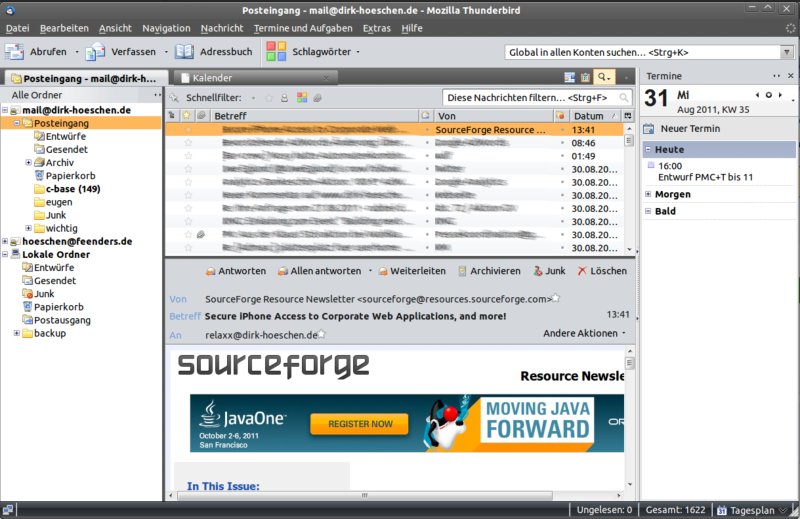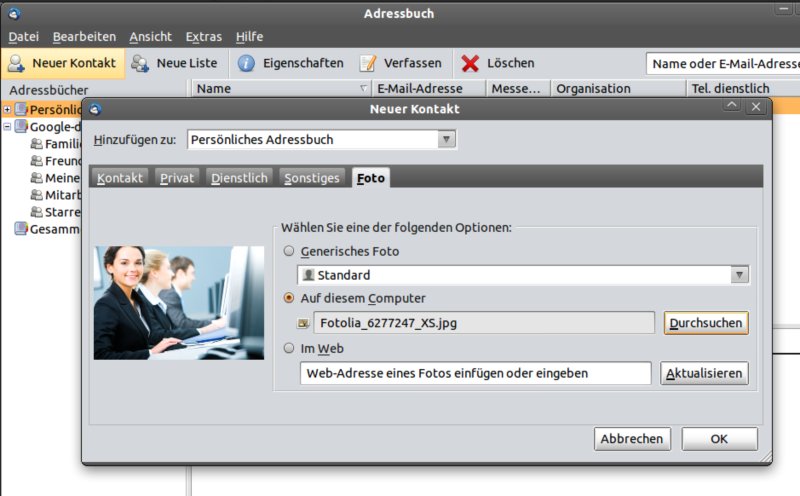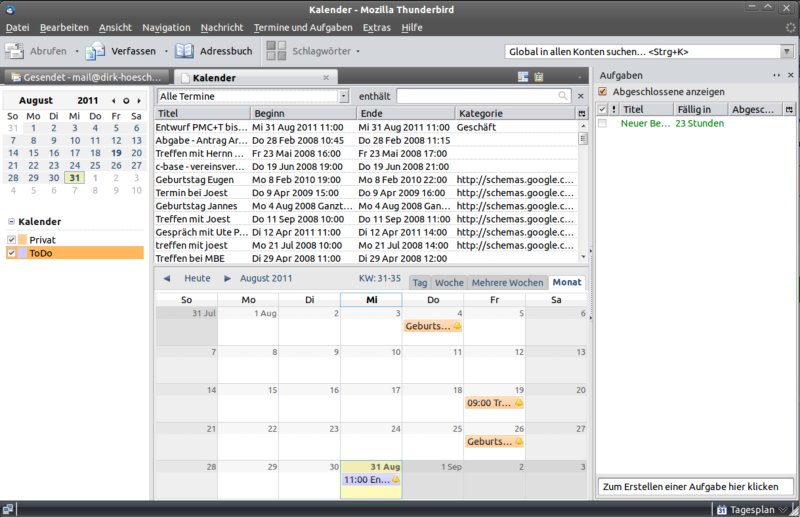Die gleichzeitige Nutzung von Terminen und Adressen an verschiedenen Standorten und mit verschiedenen Geräten wie Handys, Laptop, Webbrowser ist leider immer noch ein ärgerliches Thema. So waren z.B. früher die meisten Kontaktdaten auf dem Handy bei einem Gerätewechsel weg oder ließen sich nur schwer portieren. Die Hersteller boten meist proprietäre Programme an, bei denen die Synchronisation eher umständlich und fehlerhaft funktionierte.
Gerade Benutzer alternativer Betriebssysteme und Mailclients schauten in die Röhre. Der bekannte Mailclient Thunderbird wird mit drei Erweiterungen zu einem vollwertigen Ersatz für Outlook und stellt den Austausch von Terminen und Kontaktdaten auf Handys und Laptops sicher.
Die empfohlenen Erweiterungen:
Lightning
Diese Erweiterung erweitert Thunderbird um einen vollständigen Kalender mit Wiedervorlage, Teilnehmerfunktionen und Aufgabenplanung. Obwohl Lightning immer noch beta Staus hat ist es mittlerweile stabil und für den täglichen Einsatz geeignet.
Provider for Google Calendar
Der Provider erweitert Lightning um einen Kalender der auf Google über ein Google-Konto erstellt wird. Einträge in diesen Kalender werden Automatisch mit dem Onlinekalender synchronisiert. Ein entsprechend konfiguriertes Handy oder das Thunderbird auf dem Laptop kann dann ebenfalls darauf zugreifen. Um einen Neuen Kalender einzurichten besorgt man sich erst die private XML Adresse aus den Einstellungen des Kalenders von Google. Nun klickt man in Lightning bei der Übersicht der vorhandenen Kalender die rechte Maustaste. Im erscheinenden Kontextmenü klickt man auf „Neuer Kalender“, wählt „im Netzwerk“ und danach „Google Calendar“ aus. Unter Adresse trägt man die Adresse für den zugriff auf den Kalender ein. (siehe Link am Ende des Artikels)
Google Contacts
Google Contacts erweitert das Adressbuch von Thunderbird um einen Kontaktordner mit den Kontakten aus einen Google-Mail Konto. Die Kontakte können dort Listen zugeordnet werden. Alternativen sind Zindus und GcontactSync.
Installiert werden die Eweiterungen über „Extras“=>“Add-Ons“. Im „Add-On-Manager“ gibt man einfach den Namen der gesuchten Erweiterung ein und klickt bei der gewünschten Erweiterung auf installieren.
Gemeinsame Nutzung von Daten in Arbeitsgruppen
Während sich Kalendereinträge über den Google-Kalender sehr gut für andere Nutzer (mit Googlekonto) freigeben lassen, sieht es bei den Kontakten schlecht aus. Abhilfe schafft der Google Apps service. Sollen maximal 10 Personen auf die Kontakte zugreifen kann man sich mit der kostenlosen Version begnügen. Apps for Business kostet 4,- € pro Nutzer/Monat. Ein Preis den wir für sehr moderat halten, zumal man mit den „Apps for Business“ die komplette Teamarbeit samt Dokumentverwaltung, Mailarchiv und Gruppenorganisation abbilden kann.
Alternativ installiert man einen eigenen Collaboration Server mit LDAP. Die OS-Software „Zimbra“ gilt hier als Referenz, da sie viele Schnittstellen (z.B. zu Outlook) und Apps für Handys bietet. Neben dem Aufwand muss man jedoch auch bedenken, dass der Server von außen erreichbar sein sollte, wenn Mitarbeiter im Außendienst mit Laptop oder Handy auf die Daten zugreifen wollen.
Warum Google-Mail?
Um keine Missverständnisse auftreten zu lassen. Ihr bisheriges Mailkonto kann natürlich weiter wie gewohnt benutzt werden. Das Google-Mail Konto dient nur der Synchronisation von Kontakten und Terminen. Natürlich gibt es Alternativen. Die sind jedoch entweder teuer oder benötigen Spezialwissen bei der Einrichtung des Servers. Kalendersynchronisation über Webdav bzw. Caldav oder FTP mit .ics-Dateien ist zudem sehr fehleranfällig.
Speziell Benutzer von Handys oder Tablet-PCs mit Android Betriebssystem werden den Komfort, den die Synchronisation über Google bietet, mit keinem anderen System erreichen.
Eine Alternative ist der Dienstleister Funambol. Unter my.funambol.com kan man sich (noch) ein kostenloses Konto anlegen. Über Erweiterungen und Apps kann man dann Termine, Kontakte und Aufgaben mit fast jedem Gerät und Programm synchronisieren.
Praktische Funktionen in Thunderbird
Thunderbird ist in der aktuellen Version 6.01 der mächtigste Mailclient überhaupt. Besonders das Lesen und Verwalten von E-Mails aber auch die Suche in umfangreichen Mailbeständen ist unübertroffen. Im Posteingang sieht man in den ersten zwei Spalten ein Baumsymbol und einen Stern. Ein Klick auf Baumsymbol gruppiert die E-Mails nach Überschrift, Datum und Name. Dadurch lassen sich Diskussionen und Vorgänge nachvollziehen. Der Stern ist eine Schnellmarkierung für Mails. Klickt man auf den auf den grauen Stern neben der Mail wird diese markiert. Praktischer aber häufig übersehen sind die Schlagwörter. Diese können beliebig angepasst werden. Schlagwörter werden Ziffertasten und Farben zugeordnet. Befindet man sich nun auf einer Mail kann man die Nachricht mit dem Druck auf die jeweilige Ziffertaste (1-9) markieren. Die markierten Mails werden dann auch in der Übersicht farbig hervorgehoben und können gefiltert werden. Bei umfangreichen Mailarchiven mit vielen Ordnern ist ein Addon ganz nützlich. Das Addon „Color Folder“ markiert die Ordner mit beliebigen Farben.
Arbeiten in der Cloud
Obwohl Corporate-Cloud Dienste wie die „Google Apps for Business“ die Anbindung von Büros und Organisation von Arbeitsgruppen enorm erleichtern, braucht man doch Erfahrung und das Potential voll ausschöpfen zu können und Sicherheitsrisiken zu vermeiden. Wir haben bereits diverse Kunden über „Google Apps“ vernetzt und stehen auch Ihnen gerne für die Beratung und Umsetzung zur Verfügung. Der Schritt lohnt sich jeden Fall. Er spart Kosten für die Administration, Updates, Serverbetrieb und wir können Ihnen eine funktionale Lösung garantieren.
Ressourcen
- Thunderbird Mail Deutsch
http://www.thunderbird-mail.de - Google Apps for Business
http://www.google.com/apps/intl/de/business - Funambol community Server – Spezieller Server für den Austausch von Daten fast allen Betriebssytemen, Programmen und Handys.
http://www.forge.funambol.org - Thunderbird FAQ – Syncronistation mit einem Handy
http://www.thunderbird-mail.de/wiki/FAQ:Synchronisation_mit_einem_Handy - Englische Anleitung zum Installieren eines Google-Kalenders mit Bildern
http://bfish.xaedalus.net/2007/04/stay-in-sync-with-gcal-and-thunderbird/